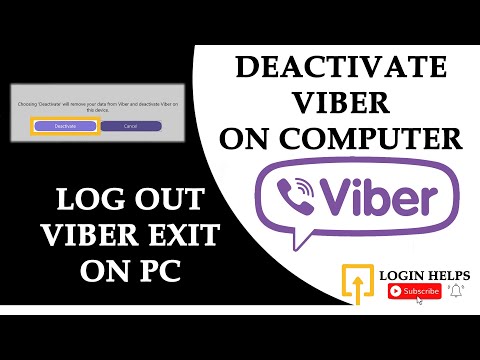Možete zatvoriti sve iPad aplikacije koje ne reagiraju otvaranjem popisa nedavno korištenih aplikacija. Povlačenje aplikacije s ove liste će je zatvoriti. Ako je aplikacija zamrznula vaš iPad, možete ga prisiliti na ponovno pokretanje. Aplikacije koje uzrokuju stalne probleme ili koje više ne koristite možete izbrisati kako biste oslobodili prostor.
Koraci
Metoda 1 od 3: Zatvaranje aplikacija

Korak 1. Dvaput dodirnite dugme Početna
Ovo će prikazati vaše nedavno korištene aplikacije.

Korak 2. Pronađite aplikaciju koju želite zatvoriti
Prevucite lijevo i desno da vidite aplikacije na popisu.

Korak 3. Prijeđite prstom prema gore na aplikaciji koju želite zatvoriti
Također možete koristiti dva prsta za prevlačenje dvije aplikacije odjednom.

Korak 4. Pritisnite dugme Home kada završite
Ovo će vas vratiti na početni ekran.
Metoda 2 od 3: Resetiranje zamrznutog iPad -a

Korak 1. Pritisnite i držite tipke Sleep/Wake i Home
Dugme za spavanje/buđenje nalazi se na vrhu iPad -a i koristi se za uključivanje i isključivanje ekrana. Dugme Početna je u sredini pri dnu.

Korak 2. Držite oba gumba dok ne vidite Appleov logotip
Zaslon će se isključiti prije nego što se pojavi Appleov logotip. Držite oba dugmeta dok ne vidite logotip.

Korak 3. Pričekajte dok se vaš iPad ne pokrene
Nakon što vidite Appleov logotip, možete otpustiti gumbe i pričekati dok se iPad ne pokrene. To može potrajati minutu ili dvije.
Metoda 3 od 3: Brisanje aplikacija

Korak 1. Pritisnite i držite bilo koju aplikaciju na početnom ekranu
Aplikacije će se početi treptati nakon nekog trenutka.

Korak 2. Pronađite aplikaciju koju želite izbrisati
Možete promijeniti početne ekrane dok se aplikacije kreću.

Korak 3. Dodirnite "X" u kutu aplikacije koju želite izbrisati

Korak 4. Dodirnite "Izbriši" kada se to od vas zatraži
Aplikacija će biti izbrisana. Možete ga ponovo preuzeti u bilo kojem trenutku iz App Storea.